Erfassen des Zustands von Anlagen durch räumliches Markup in der Dynamics 365 Remote Assist-App für Mobilgeräte
Sie können die Microsoft Dynamics 365 Remote Assist-App für Mobilgeräte verwenden, um Verfahren und Mängel bei Arbeiten wie Inspektionen oder Reparaturen zu erfassen. Zum Beispiel kann ein Techniker Fotos oder Videos verwenden, um die Geräte aufzunehmen, die er inspiziert, um Defekte wie Verschleiß und Korrosion hervorzuheben. Beteiligte im Unternehmen, z. B. ein Servicemanager oder ein Bauleiter, können die Aufnahmen dann mit der modellgesteuerten Dynamics 365 Remote Assist-App ansehen und herunterladen.
Voraussetzungen
Um Anlagen zu erfassen und anzuzeigen, benötigen Sie:
Zugriff auf die Umgebung, in der Dynamics 365 Remote Assist installiert ist, und eine aktive Dynamics 365 Remote Assist-Lizenz.
Die neueste Version der Dynamics 365 Remote Assist-App für Mobilgeräte. Stellen Sie nach dem Herunterladen aus dem App Store sicher, dass Sie in den App-Einstellungen die richtige Umgebung auswählen.
Anlagenbedingungen erfassen
Anlagenliste anzeigen
Wählen Sie die Registerkarte Anlagen aus. Die Anlagen, die über die modellgesteuerte Dynamics 365 Remote Assist-App eingegeben wurden, werden in absteigender Reihenfolge zum zuletzt geänderten Datum angezeigt. Sie können Sie über das Feld Name nach Anlagen suchen, indem Sie die Suchschaltfläche auswählen.
Hinweis
Die Registerkarte Anlagen ist derzeit während eines Anrufs in der mobilen App nicht verfügbar.
Fotos oder Videos mit räumlichem Markup erfassen
Wählen Sie auf der Registerkarte Anlagen eine Anlage aus der Liste aus. Sie können auch die Suchschaltfläche am oberen Rand der Seite verwenden.
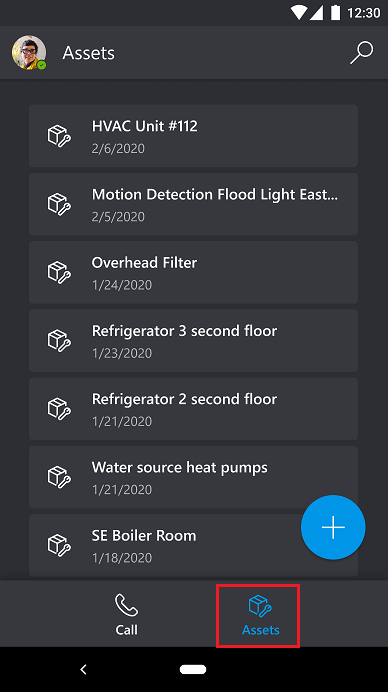
Sobald Sie eine Anlage ausgewählt haben, wird eine Liste der zuvor aufgenommenen Fotos oder Videos angezeigt, die dieser Anlage zugeordnet sind. Sie können eine der Aufnahmen auswählen, um Fotos oder Videos anzuzeigen. Sie können die Erfassungen auch aus der Listenansicht löschen. Wählen Sie unten auf der Seite das Kamera-Tool, um eine neue Aufnahme machen.

Während der Aufzeichnung einer neuen Aufnahme können Sie die Anlage in Ihrer Umgebung mit Freihand- oder Pfeil-Tool markieren. So können Sie beispielsweise einen Kreis um einen Defekt an einer Anlage zeichnen. Wenn Sie mit dem Kommentieren fertig sind, können Sie die Schaltfläche „Erfassen“ auswählen, um eine Aufnahme der Anlage zu erstellen, die die von Ihnen hinzugefügten Mixed Reality-Anmerkungen umfasst.

Hinweis
Um in die Videoaufnahmeansicht zu wechseln, wählen Sie Video aus und tippen dann auf die Aufnahmetaste, um die Aufnahme zu starten. Die Aufnahmetaste ändert sich und zeigt einen Countdowntimer an, der ab der maximal verfügbaren Videolänge herunter zählt. Sie können während der Videoaufnahme weitere Mixed Reality-Anmerkungen hinzufügen. Tippen Sie erneut auf die Aufnahmetaste, um die Aufnahme zu beenden.

Hinweis
Aufgenommene Fotos und Videos werden sowohl lokal auf dem Mobilgerät als auch im Microsoft Dataverse gespeichert, wo sie über die modellgesteuerte Dynamics 365 Remote Assist-App angezeigt werden können.
Nächster Schritt
Anlagenerfassungen in der modellgesteuerten Dynamics 365 Remote Assist-App überprüfen.